5.1.2 Обработка заявки
Для обработки поступившей заявки необходимо выбрать строку заявки путём установки маркера (Рисунок 5.9).
Примечание: Поле установки маркера отображается только у заявок со статусом «Новая».
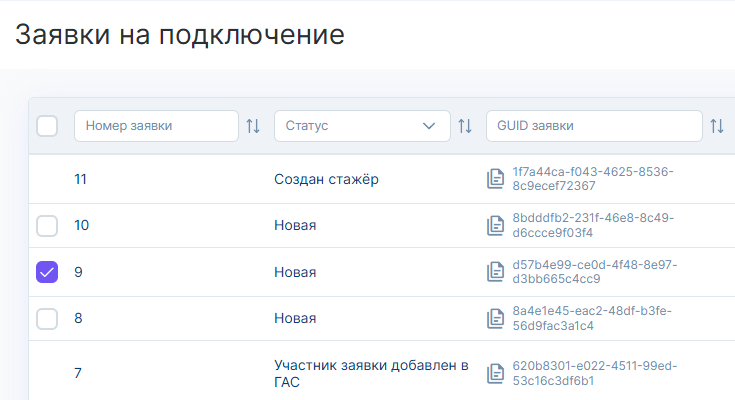
Рисунок 5.9. Выбор заявки
После выбора заявки следует нажать на одну из кнопок в области вкладок (см. Рисунок 5.3):
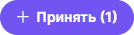 – для принятия положительного решения по заявке;
– для принятия положительного решения по заявке;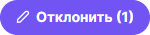 – для принятия отрицательного решения по заявке.
– для принятия отрицательного решения по заявке.
Примечание: Количество выбранных заявок отображается справа от наименования кнопки.
При необходимости можно выбрать все заявки в списке. Для этого нужно установить маркер в заголовке таблицы (Рисунок 5.10).
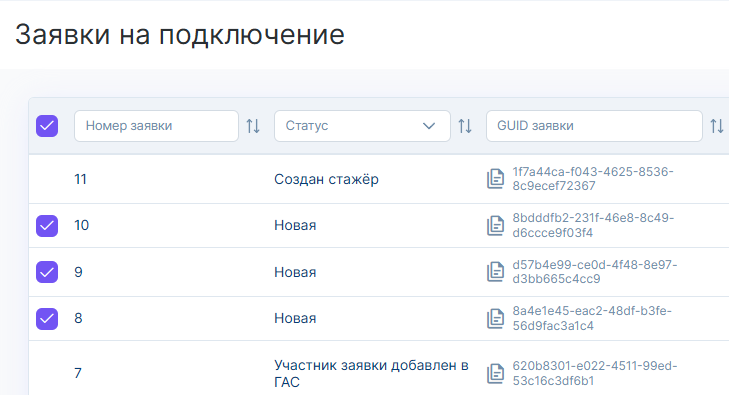
Рисунок 5.10. Выбор всех заявок
Примечание: Отменить выбор всех заявок можно нажав на установленный маркер.
Если принято положительное решение по заявке, то после нажатия кнопки ![]() откроется окно «Принятие заявки» (Рисунок 5.11).
откроется окно «Принятие заявки» (Рисунок 5.11).
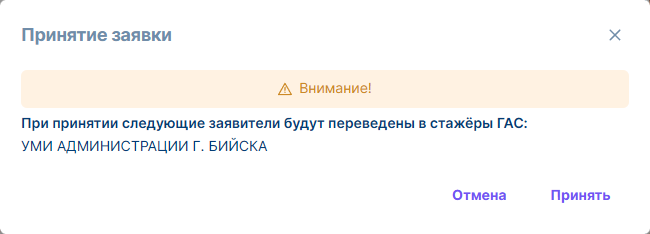
Рисунок 5.11. Окно «Принятие заявки»
Для принятия заявки следует подтвердить свои действия нажав на кнопку ![]() .
.
В результате статус заявки в списке заявок изменится на «Принята Оператором».
Если принято отрицательное решение по заявке, то после нажатия кнопки ![]() откроется окно «Отклонение заявки» (Рисунок 5.12).
откроется окно «Отклонение заявки» (Рисунок 5.12).
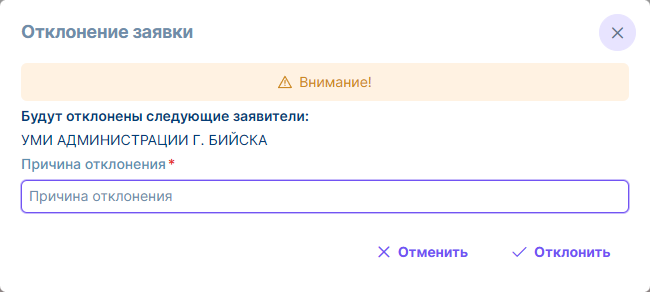
Рисунок 5.12. Окно «Отклонение заявки»
Для отклонения заявки следует указать причину в обязательном для заполнения поле «Причина отклонения» и подтвердить свои действия нажав на кнопку ![]() .
.
В результате статус заявки в списке заявок изменится на «Отклонена Оператором».